Zwar könnt ihr euer Skype-Konto löschen, aber das hat möglicherweise auch Konsequenzen in anderen Bereichen. Wie ihr das macht, worauf ihr achten müsst und wann ihr euren Skype-Account nur deaktivieren solltet, erklären wir euch hier.
Eines müsst ihr auf jeden Fall bedenken, wenn ihr euer Skype-Konto löschen wollt: So richtig problemlos geht das nur, wenn es sich um eine älteres Skype-Konto handelt, das noch nicht mit einem Microsoft-Konto verbunden ist. Ansonsten wird nämlich auch ein Windows-Konto gelöscht und ihr könnt euch nicht mehr in euren PC einloggen. In dem Fall solltet ihr unbedingt einen Zwischenschritt einfügen und euer Windows-10-Konto in ein lokales Konto umwandeln.
Vielleicht interessiert ihr euch ja für einen vergleichbaren Messenger, der kein Microsoft-Konto nutzt?
Skype-Konto löschen: Die Gefahren
Erst seit 2011 gehört Skype der Firma Microsoft und erst seit ein paar Jahren vermischt der Konzern neue Skype-Accounts mit Microsoft-Konten. Was praktisch sein kann, wenn man verschiedene Microsoft-Dienste nutzt, ist gleichzeitig auch die Achillesferse dieser Methode…
Klar ist es klasse, wenn man sich mit einem Konto bei seinem Windows 10 anmelden kann und es sich gleichzeitig für OneDrive, Xbox Live oder Outlook.com nutzen lässt. Doch leider betrachtet Microsoft diese Dienste nicht getrennt und das bedeutet:
- Es lässt sich nicht nur ein Skype-Konto löschen, sondern ihr löscht den gesamten Zugang zu allen Diensten – eventuell sogar inklusive eures Windows-10-Zugangs!
- Habt ihr noch ein „altes Skype-Konto“, dessen E-Mail-Adresse ihr nur dort als Login-Namen benutzt, ist das kein Problem. In dem Fall – und nur dann – kann es euch egal sein, dass ihr den Zugang zu sowieso nicht genutzten Diensten ebenfalls verliert.
Das Skype-Konto wirklich löschen
Selbst wenn ihr euer Skype-Konto wirklich löscht, geschieht das nicht sofort. Microsoft lässt euch 60 Tage Zeit, in denen ihr euch umentscheiden könnt. Wenn ihr in der Zeit euer Skype-Login nutzt oder in einem anderen Dienst euer Microsoft-Konto verwendet, wird die Löschung abgebrochen.
Achtung: Wenn ihr die gleichen Anmeldedaten auch für euer Windows-10-Login benutzt, solltet ihr euer Windows-Konto in ein lokales Konto umwandeln. Anschließend könnt ihr ja ein neues Microsoft-Konto anlegen, das ihr bei Skype noch nicht verwendet habt. Ihr benötigt sowieso eins für den „Kauf“ von Windows-10-Apps.
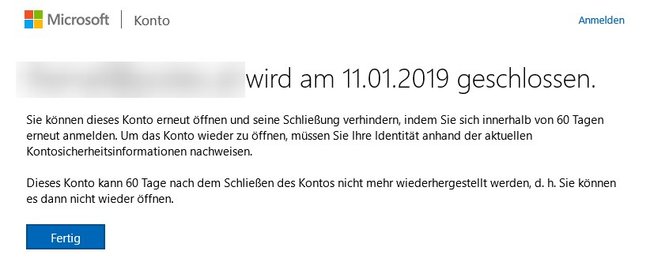
So könnt ihr das Skype-Konto löschen:
- Egal, ob ihr in einer App oder im Desktop-Programm euer Skype-Konto löschen wollt, ihr werdet auf jeden Fall auf diese Browser-Webseite umgeleitet. Also ruft sie einfach direkt mit diesem Link auf oder macht es in Skype.
- Dazu tippt ihr auf euer Profilbild.
- Anschließend klickt oder tippt ihr auf „Einstellungen“.
- Danach tippt auf „Konto und Profil“ und scrollt gegebenenfalls ganz nach unten.
- Tippt nun auf „Dein Konto schließen“.
- Jetzt werdet ihr auf eine Webseite umgeleitet, in der ihr euch zuerst anmelden müsst, um direkt danach überprüft zu werden.
- Danach bekommt ihr einen siebenstelligen Code zugesandt.
- Ist die Mail mit dem Code angekommen, gebt ihr ihn ins dafür vorgesehene Feld ein.
- Danach bekommt ihr einen umfangreichen Text mit Warnungen angezeigt. Tippt dort unten auf „Weiter“.
- Anschließend müsst ihr noch 10 Bedingungen/Warnungen akzeptieren und einen Grund der Löschung aussuchen, bevor ihr auf den Button „Als zu schließendes Konto markieren“ tippen könnt.
Es kann einige Zeit dauern, bis ihr die Überprüfungsmail bekommt. Falls es mit dem Emailkonto nicht klappt, könnt ihr den Code auch übers Telefon empfangen, wahlweise per SMS oder als Anruf. Tippt dazu auf den Link „Ich habe diese Infos nicht“.
Kennt ihr schon Slack? Kann alles, was Skype kann... und mehr!
Ein Skype-Konto deaktivieren
Es gibt Situationen, in denen man das Skype-Konto nicht löschen kann, weil dieselben Anmeldedaten für zu viele andere Konten genutzt werden. In dem Fall „werdet ihr Skype nicht los“, aber ihr könnt es gewissermaßen deaktivieren.
Dazu solltet ihr verschiedene Einstellungen ändern, was dann dazu führt, dass ihr mit diesem Konto nicht mehr gefunden werdet und keinerlei Benachrichtigungen erhaltet, wenn euch doch jemand über das Konto anschreibt.
Mit diesen Einstellungen könnt ihr ein Skype-Konto deaktivieren, anstatt es zu löschen:
- Tippt zuerst auf euer Profilbild und danach auf „Einstellungen“.
- Unter „Kontakte“ tippt auf „Verwalte, wie andere dich auf Skype finden“.
- Auf der folgenden Seite deaktiviert die Optionen „In Suchergebnissen anzeigen“ und „In Vorschlägen anzeigen“.
- Geht zurück zu den Einstellungen und wählt dort „Anrufe“ aus.
- Deaktiviert die automatische Annahme von Anrufen und das Anzeigen von Anruffenstern.
- Jetzt wechselt in den Einstellungen in den Abschnitt „Benachrichtigungen“. Dort schaltet ihr alle Benachrichtigungen ab!
- Zu guter Letzt schaltet ihr das Profil auf „Als offline anzeigen“.
Das war’s – selbst wenn euch nun noch jemand über die E-Mail-Adresse findet und kontaktiert, bekommt ihr davon nichts mehr mit. Alle Benachrichtigungen sind abgeschaltet. Ihr seid über Skype nicht mehr erreichbar. Das ist die beste Option neben der Löschung des Skype-Kontos, um einen Account stillzulegen.

